Windows7專業(yè)版系統(tǒng)下磁盤管理提示分區(qū)失敗的解決方法【圖】
更新日期:2024-03-20 23:08:58
來(lái)源:網(wǎng)友投稿
windows7系統(tǒng)自帶有一個(gè)磁盤管理分區(qū)功能,能夠自動(dòng)地來(lái)為系統(tǒng)進(jìn)行分區(qū),但是有時(shí)當(dāng)用戶使用這個(gè)功能進(jìn)行分區(qū)時(shí),提示分區(qū)失敗不支持動(dòng)態(tài)磁盤,這是怎么回事呢?正常情況下,系統(tǒng)會(huì)自動(dòng)分配四個(gè)主分區(qū)包含兩個(gè)隱藏分區(qū)(引導(dǎo)+一鍵還原)+C盤+D盤(主分區(qū)或者是拓展分區(qū)),當(dāng)這四個(gè)主分區(qū)建立后就無(wú)法在創(chuàng)建其它分區(qū)了,這也正是windows7專業(yè)版系統(tǒng)分區(qū)時(shí)提示不支持動(dòng)態(tài)磁盤的緣故!
解決方法:
1、因?yàn)橄到y(tǒng)盤與2個(gè)隱藏分區(qū)不能動(dòng),一般選擇刪除D盤(這里E盤是空的,現(xiàn)以E盤為例),右鍵E盤,選擇刪除;
2、彈出“刪除簡(jiǎn)單卷”對(duì)話框,選擇“是”;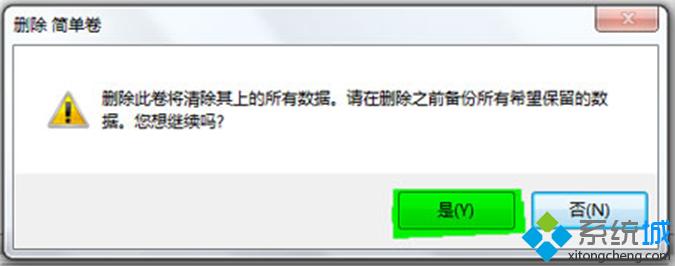
3、E盤刪除后再次右鍵選擇“新建簡(jiǎn)單卷”;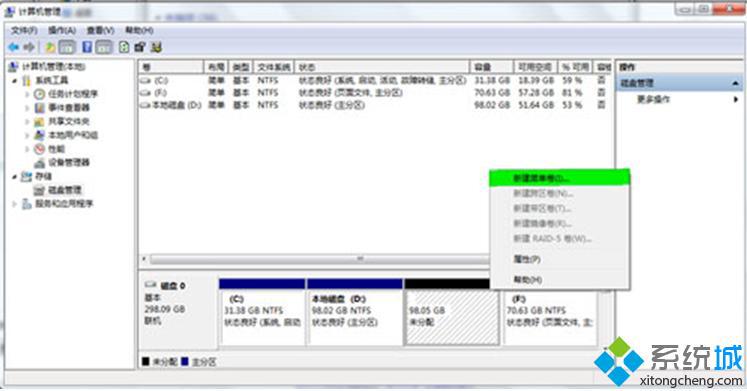
4、出現(xiàn)新建簡(jiǎn)單卷向?qū)Вc(diǎn)擊“下一步”繼續(xù);
5、指定新建卷的碰盤大小,點(diǎn)擊“下一步”繼續(xù);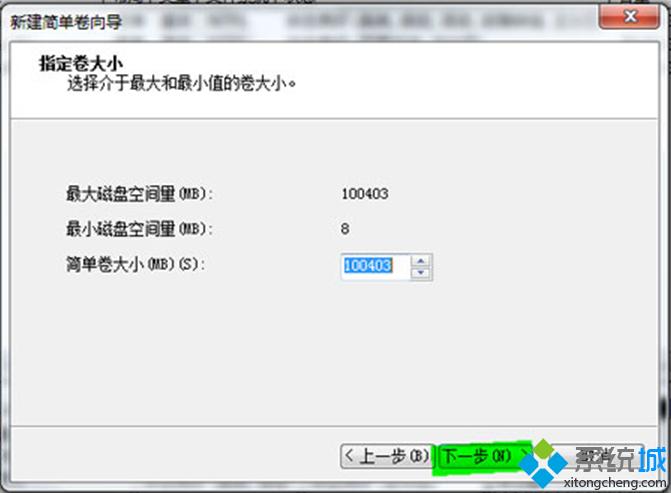
6、選擇新建卷的驅(qū)動(dòng)器號(hào)碼,點(diǎn)擊“下一步”繼續(xù);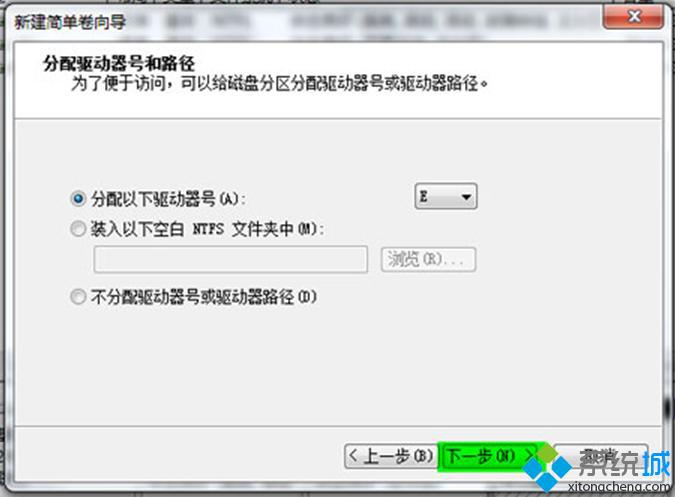
7、選擇新建卷的格式化設(shè)置,點(diǎn)擊“下一步”繼續(xù);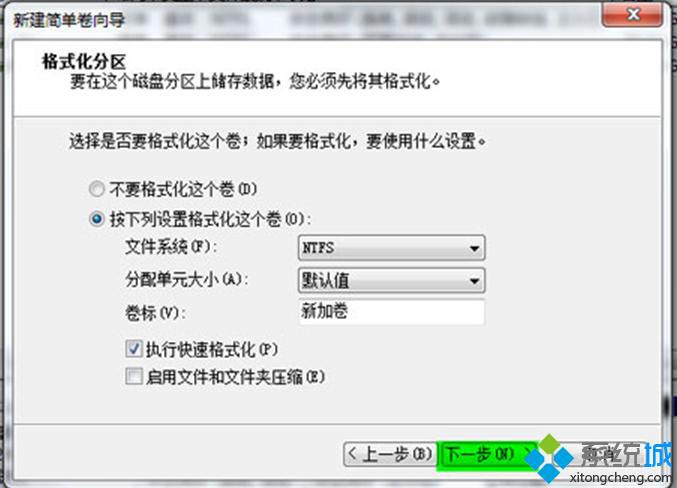
完成以上設(shè)置后點(diǎn)擊“完成”即可。更多精彩內(nèi)容歡迎繼續(xù)訪問(wèn)win7系統(tǒng)下載站!
- monterey12.1正式版無(wú)法檢測(cè)更新詳情0次
- zui13更新計(jì)劃詳細(xì)介紹0次
- 優(yōu)麒麟u盤安裝詳細(xì)教程0次
- 優(yōu)麒麟和銀河麒麟?yún)^(qū)別詳細(xì)介紹0次
- monterey屏幕鏡像使用教程0次
- monterey關(guān)閉sip教程0次
- 優(yōu)麒麟操作系統(tǒng)詳細(xì)評(píng)測(cè)0次
- monterey支持多設(shè)備互動(dòng)嗎詳情0次
- 優(yōu)麒麟中文設(shè)置教程0次
- monterey和bigsur區(qū)別詳細(xì)介紹0次
周
月










